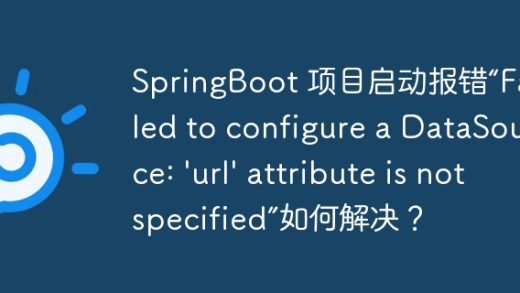虚拟光驱,这款独一无二的软件工具,让你轻松生成与真实光驱镜像相同的虚拟光驱,极大丰富了你的系统操作玩法。想知道如何让虚拟光驱在win7上发挥作用吗?php小编草莓倾情奉上win7使用虚拟光驱的详细方法介绍,让你在虚拟光驱的帮助下,尽享轻松便捷的优质系统光驱玩法,满足你的所有探索欲望!
1,单击开始—->所有程序—->实用工具,单击其中的虚拟光驱.EXE软件。
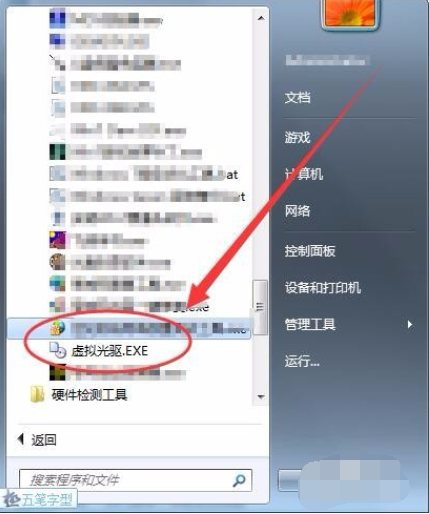
2,打开虚拟光驱后,选择装载选项。
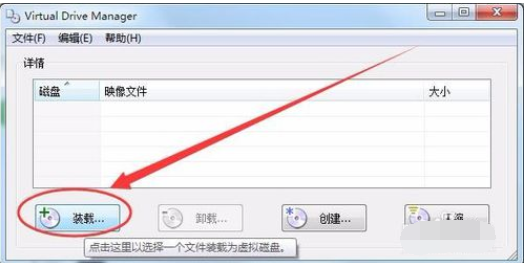
3,装载映像文件窗口中,单击浏览按钮。
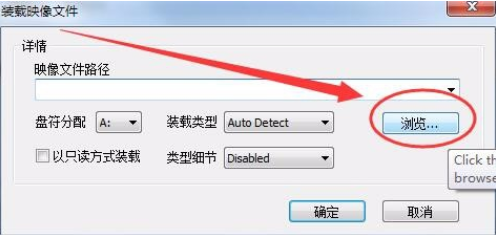
4,Open Image File窗口中,选择要装载的iso映像文件。
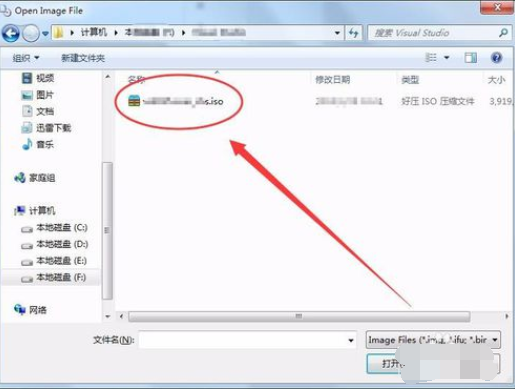
5,单击盘符分配后的选项,选择一个驱动器盘符(注盘符应该在电脑光驱之后,如没有光驱则应在最后一个驱动器之后)。

6,单击确定按钮,如下图所示。
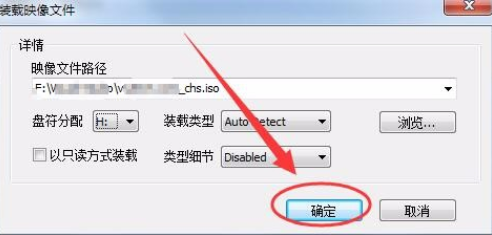
7,在虚拟光驱中,就装载了我们选择的iso文件。

8,打开计算机,可以看到在原光驱后又多了一个光驱,打开该光驱,镜像文件的内容都在里面了。
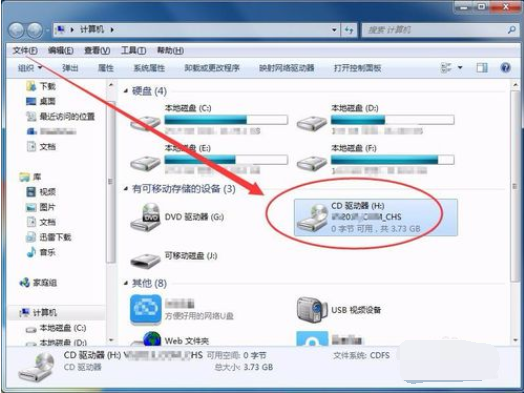
以上就是win7怎么使用虚拟光驱 win7使用虚拟光驱方法的详细内容,更多请关注GTHOST其它相关文章!